¶ Détails d'une intervention (utilisateurs)
¶ Sommaire
- Vue synoptique
- Chronologie
- Messages
- Cartographie
- Appels
- Fichiers
- SMS / Emails
- Poste de commandement
- Consignes
- Renforts
- IA
- Administration
¶ Vue synoptique
La page de détails d'une intervention possède une vue synoptique qui permet d'afficher de manière synthétique les informations
les plus importantes de l'intervention : sa raison, localisation et le statut des engins engagés ainsi que leur personnel à bord.
Lorsqu'une intervention est terminée, une synthèse peut être générée automatiquement (Disposant du module IA et configuration renseignée) (voir plus).
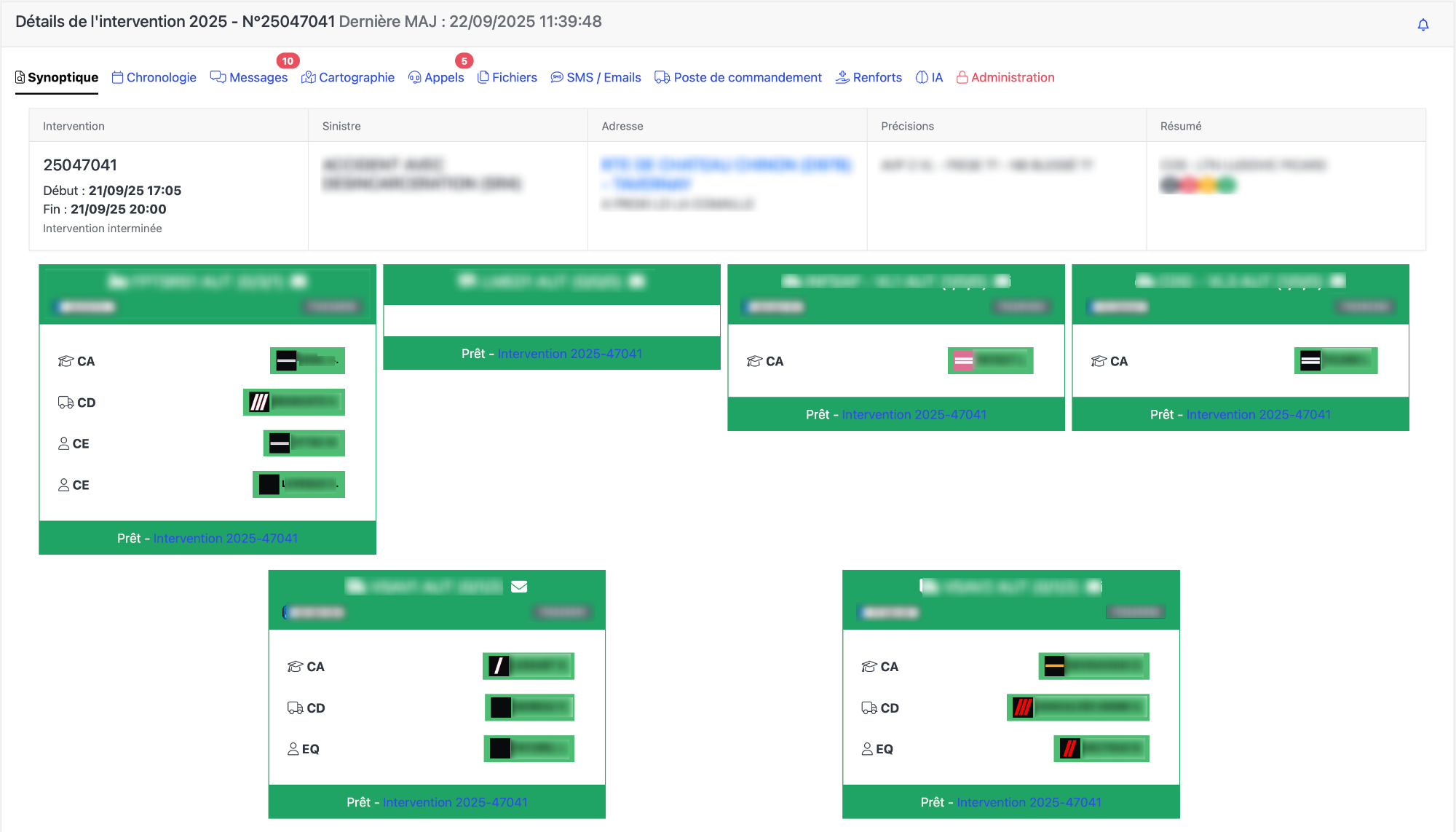
¶ Chronologie
La vue chronologique permet d'observer l'évolution de l'intervention en temps réel en affichant les statuts des différents engins
sous forme d'intervalles de temps. Les couleurs correspondent au code couleur des engins en intervention.
Deux boutons sur la gauche permettent de zoomer ou dézoomer la chronologie et deux boutons sur la droite permettent d'exporter la vue active au format PNG ou PDF
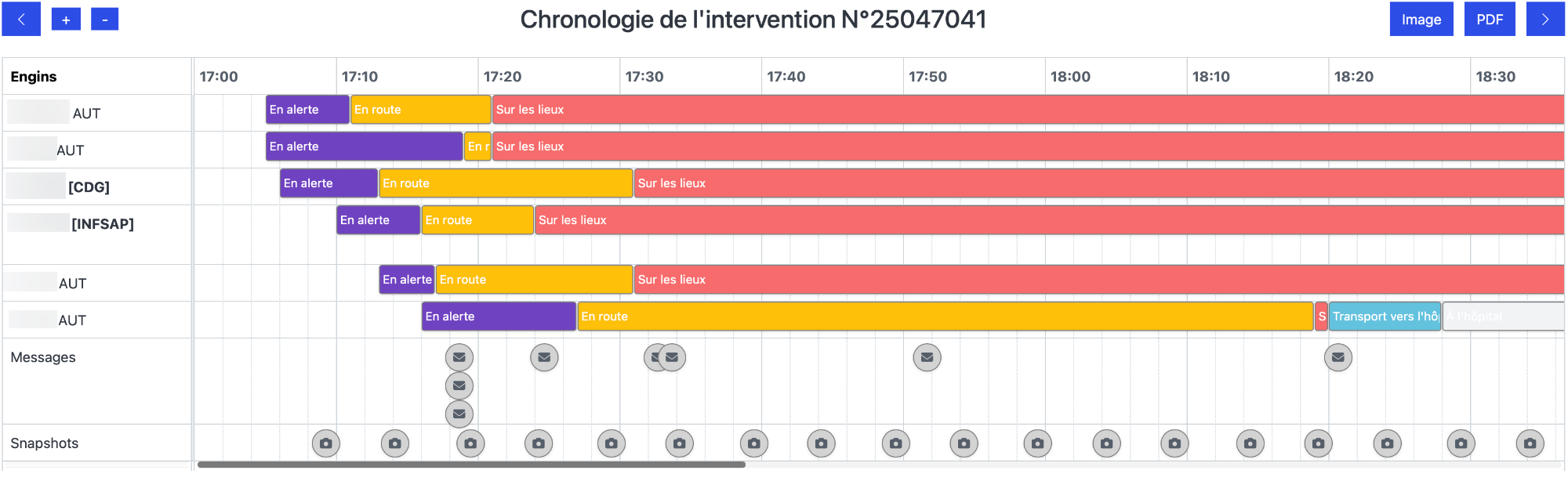
Cette vue intègre les messages (humains seulement) sous formes d'icônes en forme d'enveloppe cliquables pour visualiser le contenu du message.
Un message associé à un engin ou à un spécialiste est placé sur la ligne correspondante (1ère et 2ème ligne dans cet exemple). Les messages "autres" comme les messages informant de l'arrivée de la police ou du SMUR sur les lieux de l'intervention se retrouvent sur la ligne
"messages".
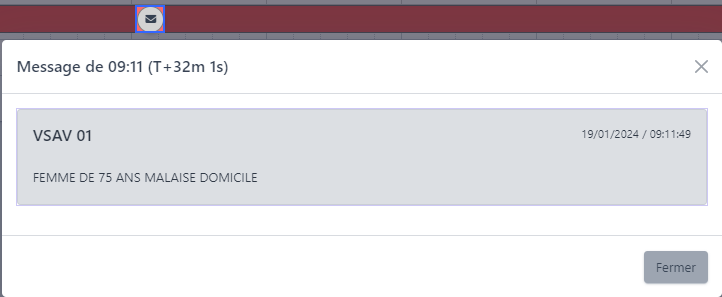
Les lignes du tableau sont triées par ordre d'alerte croissante : plus un engin (ou un spécialiste) est engagé tôt pour une intervention, plus il
est placé en premier.
Vous pouvez aussi avancer ou reculer dans le temps en utilisant les flèches avant et arrière à côté du titre de la chronologie
(boutons bleus)
¶ Messages
Cette vue correspond aussi à une frise chronologique, mais uniquement pour les messages envoyés lors de cette intervention.
Les messages sont regroupés en 4 catégories :
- Messages humains : messages envoyés manuellement par un agent lors d'une intervention.
- Messages automatiques : messages envoyés par le système informatique utilisé par le SDIS. Ces derniers peuvent être colorés selon
le code couleur des engins en intervention. - Appel : messages correspondant à la réception d'un nouvel appel lié à l'intervention.
- Autres messages.
Utilisez la barre d'outils pour afficher le type de messages souhaité.
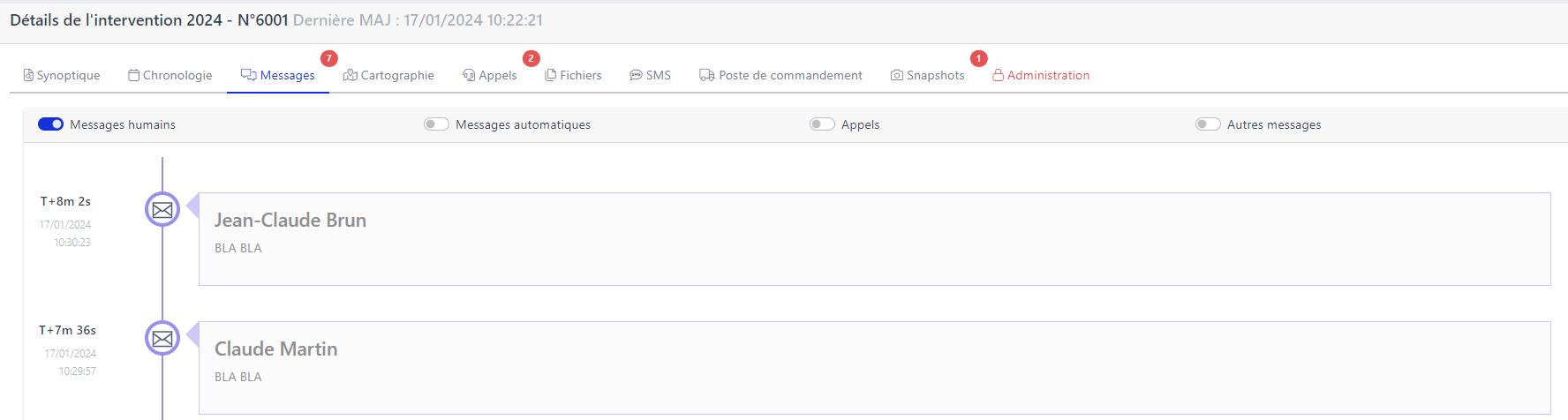
Chaque message est composé de deux parties :
- Date d'émission du message et date T+ (correspond à la différence de temps entre la date de l'émission du message
et la date de début de l'intervention) - Le contenu du message
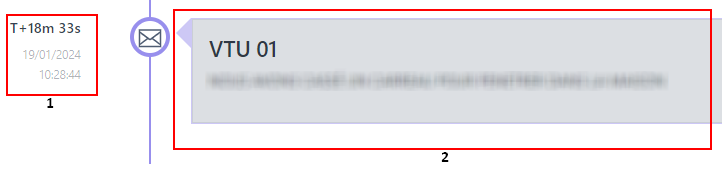
¶ Cartographie
Visualisation de l'intervention sur la carte.
¶ Appels
Les appels sont séparés en deux catégories : appels entrants et appels sortants.
Si la base de données d'un SDIS n'enregistre pas les appels sortants, alors l'affichage de ces derniers est désactivé.
Les appels peuvent être géolocalisés pour être affichés sur la carte. Dans ce cas, la position GPS est indiquée en plus de l'adresse de la personne.
Les positions des appels sont repliées par défaut. Pour afficher plus de détails, cliquez sur la flèche à droite de la position.
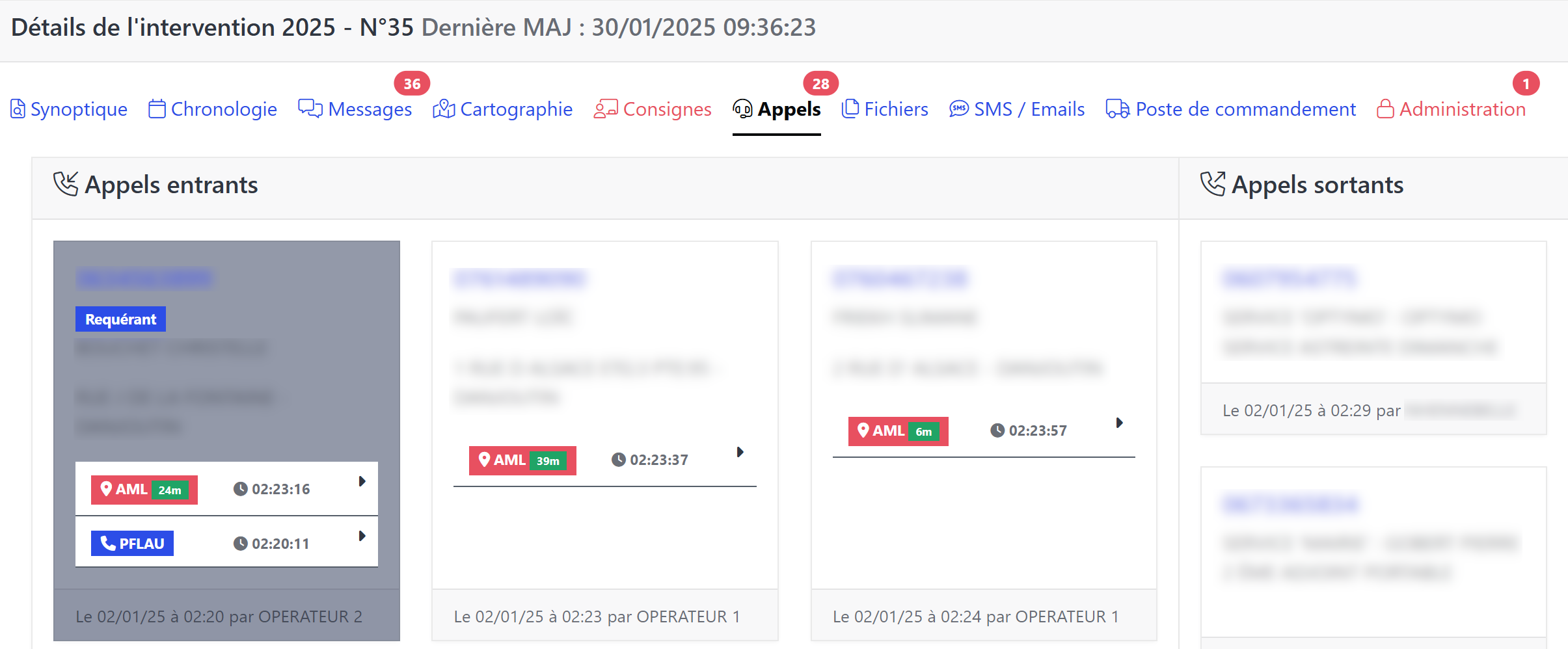
Seule la dernière position de chaque catégorie est affichée par défaut.
Pour afficher toutes les positions, utilisez le bouton "Afficher X autres positions...".
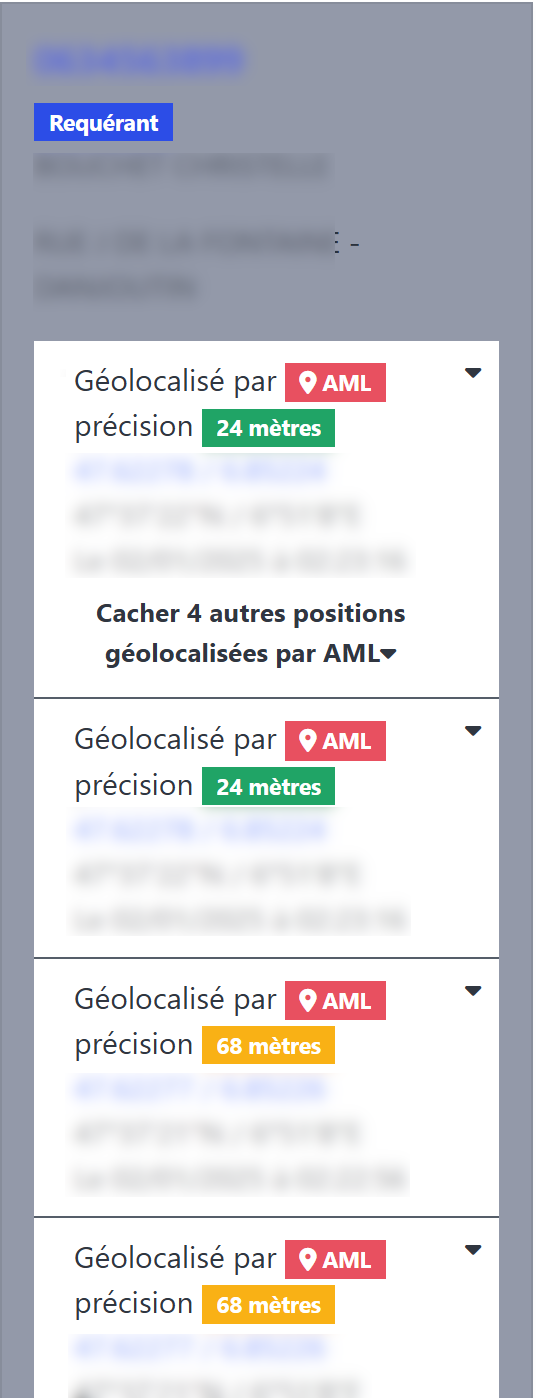
¶ Fichiers
Permet de télécharger un fichier sur le serveur.
¶ SMS / Emails
Permet d'envoyer des SMS ou des emails aux agents en intervention afin de les contacter ou de tenir informées des personnes externes à l'intervention.
Uniquement pour les emails, un lien vers le « ticket de l'intervention » est envoyé. Ce ticket peut être « complet » ou « allégé ». Les tickets « allégés » ne contiennent pas d'informations sensibles (pas d'agents, pas de précisions, etc.).
¶ SMS
Envoi automatique de SMS selon les règles définies.
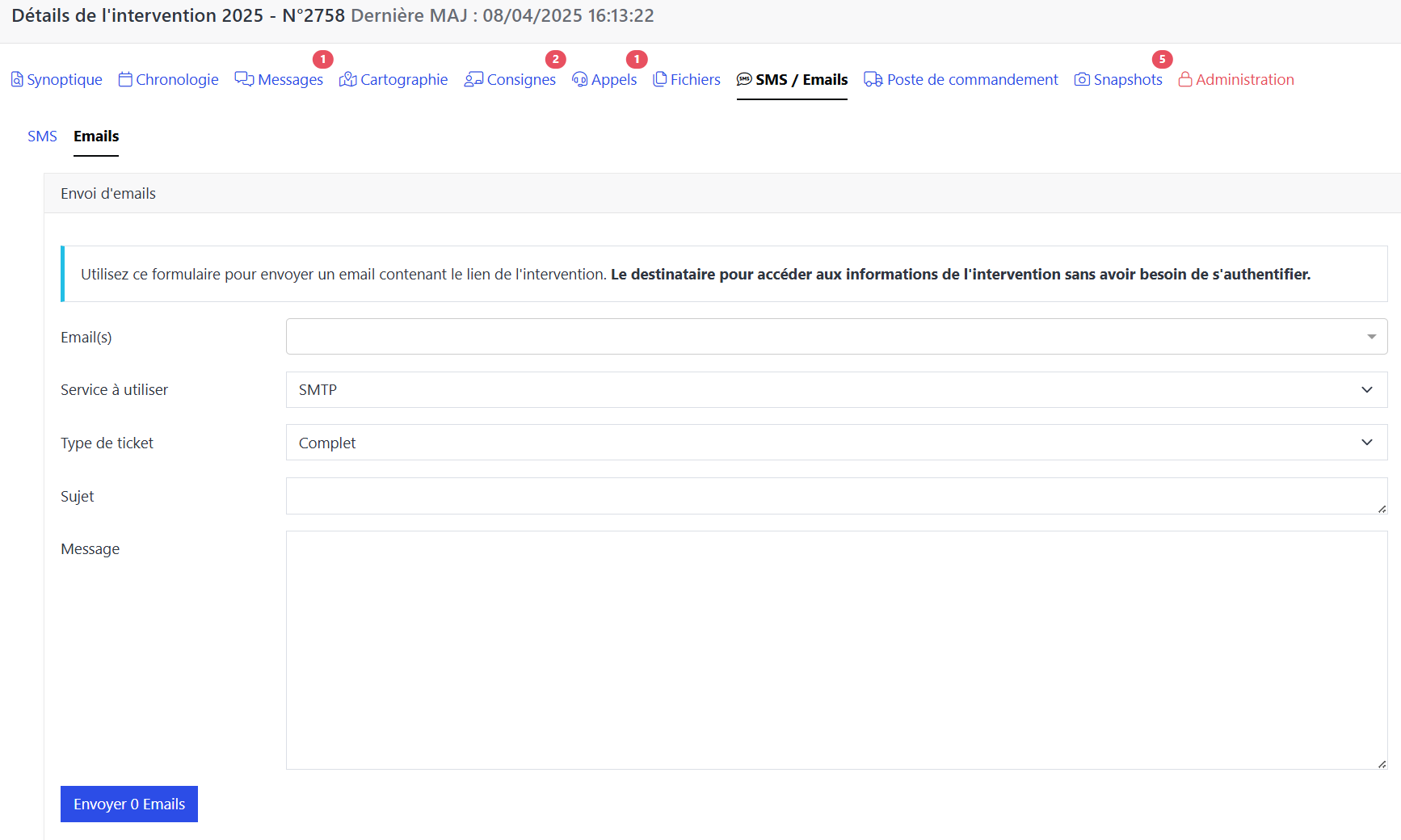
Dans les deux cas, vous pouvez consulter les SMS ou e-mails envoyés.
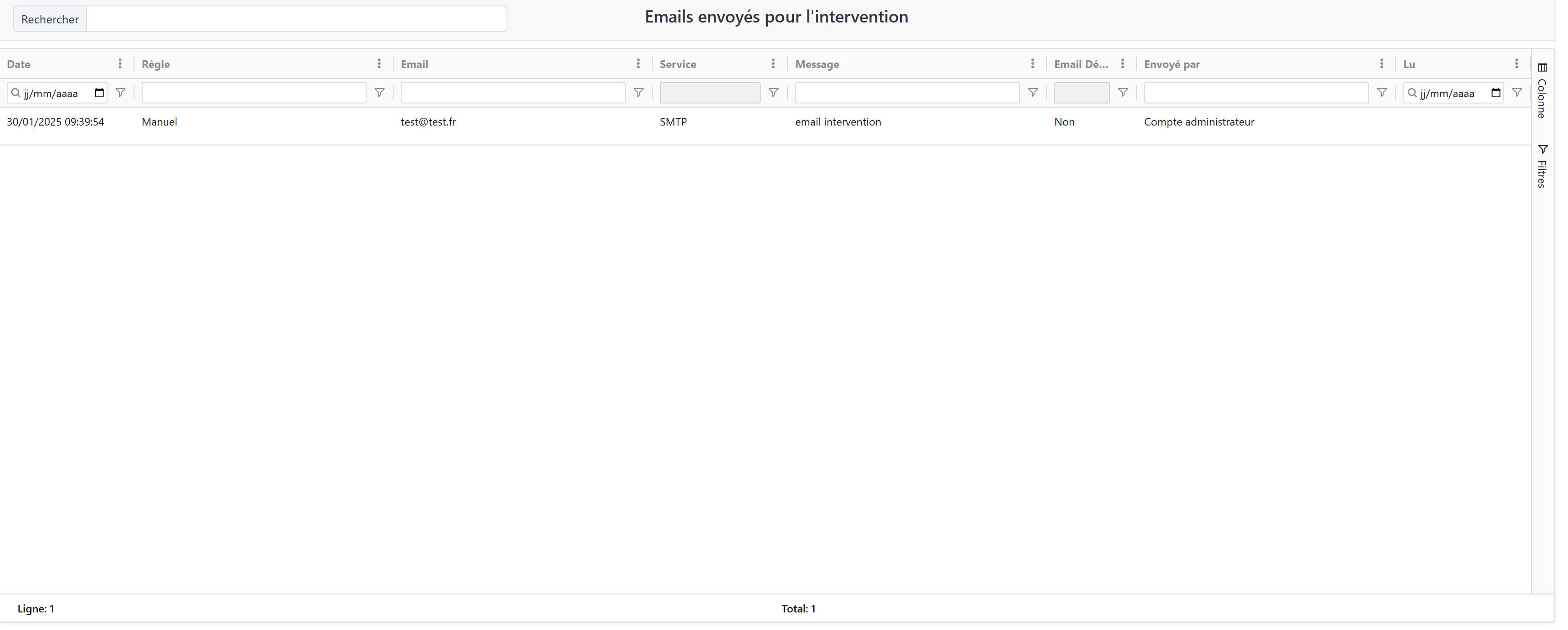
Pour consulter les règles automatiques d'envoi de SMS et d'e-mails, rendez-vous dans la documentation admin.
¶ Poste de commandement
Le poste de commandement permet de synthétiser les informations de l'intervention (engins engagés / messages envoyés / personnels engagés).
¶ Tableau des moyens
Le tableau des moyens reprend les informations GOC des moyens :
- Engin
- Statut
- Centre de secours
- Effectif de l'engin
- Date d'alerte
- Date de départ
- Date sur les lieux
- Transport vers l'hôpital
- Arrivée à l'hôpital
- Date de mise en disponibilité
- Date de retour
- Temps passé sur l'intervention
- Niveau de log préconisé
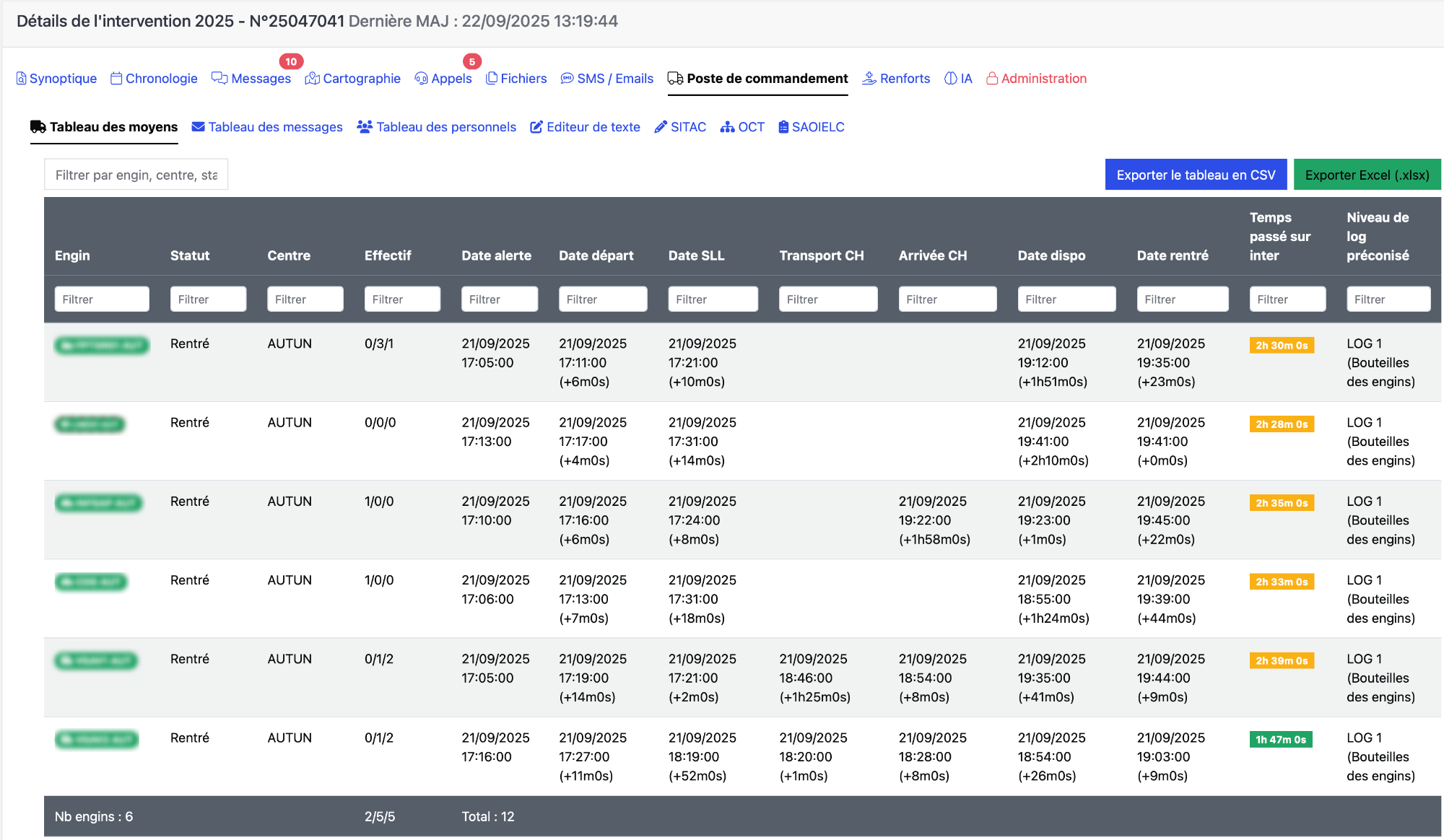
Le tableau peut être exporté dans un format Excel.
¶ Tableau des messages
Le tableau des messages reprend les informations des messages envoyés lors de l'intervention :
- Date d'émission
- Message
- Opérateur ayant pris le message
¶ Tableau des personnels
Le tableau des personnels reprend les informations des personnels engagés lors de l'intervention :
- Grade
- Nom et prénom
- Centre de secours
- Engin
- Rôle dans l'engin
- Date d'engagement
- Date de retour
¶ Éditeur de texte
Pour la documentation de l'éditeur de texte, voir la documentation des outils Horus.
¶ SITAC
L'outil SITAC (SITuation TACtique) permet de représenter schématiquement une intervention à l'aide d'un outil de
dessin permettant de dessiner des formes.
Les dessins ne sont pas synchronisés et sauvegardés automatiquement.
Afin de sauvegarder l'image, utilisez les boutons soit pour télécharger l'image sur votre ordinateur, soit pour envoyer
l'image en tant que fichier d'intervention.
L'export du fichier dessin pour un import et édition ultérieure est possible avec le menu (trois traits horizontaux) en
haut à gauche de l'outil dessin.
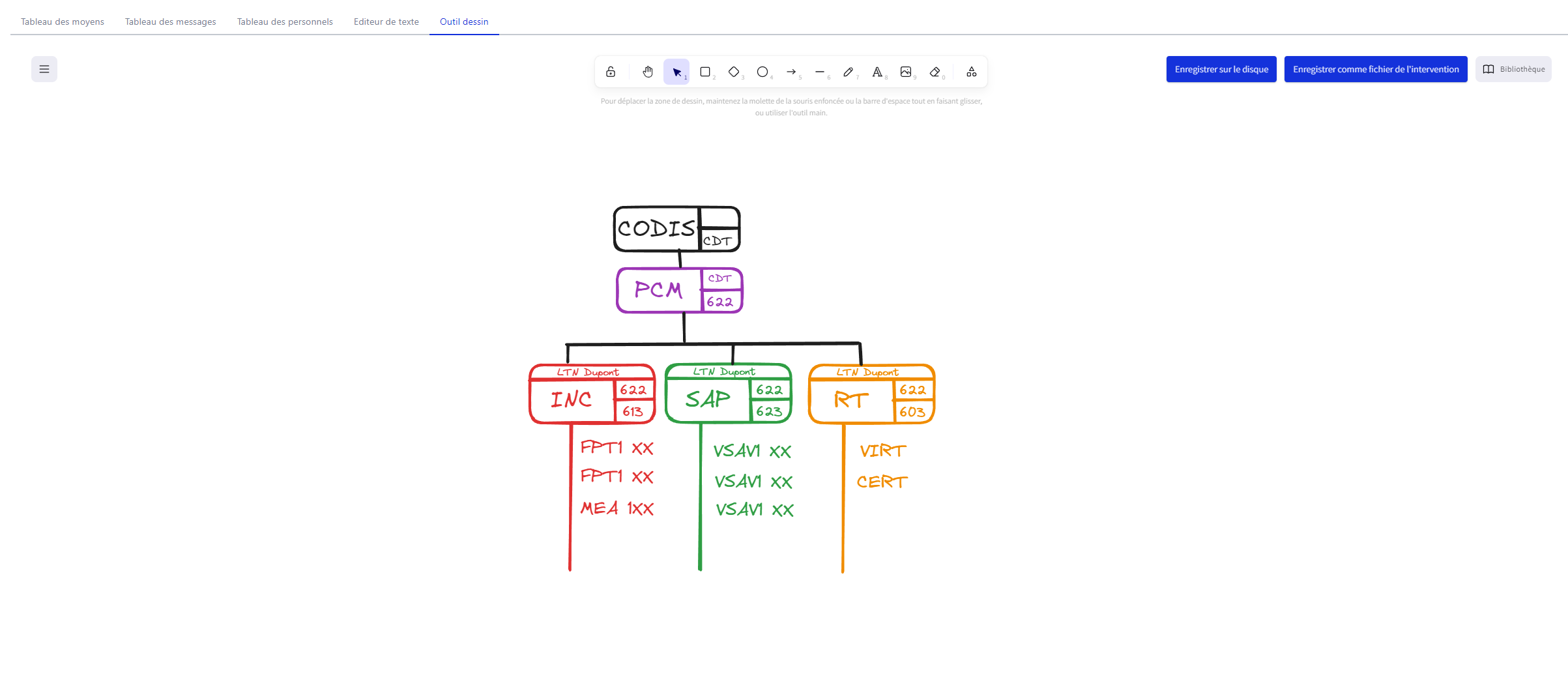
Une bibliothèque est disponible pour ajouter des formes prédéfinies. Cette bibliothèque contient des éléments SITAC et
OCT. Vous pouvez les intégrer en cliquant/glissant l'élément sur la zone de dessin.
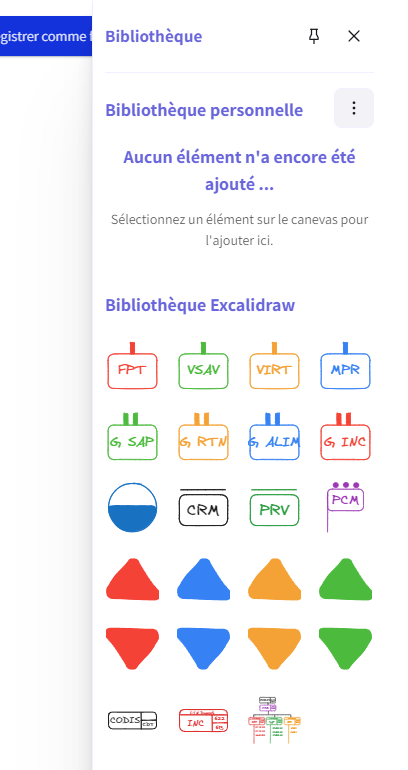
Une fois l'élément ajouté, vous pouvez le déplacer, le redimensionner ou le supprimer. Pour modifier une forme ou un
composant, double-cliquez sur ce dernier.
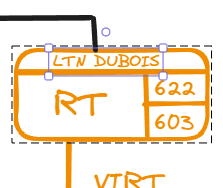
¶ OCT
L'Odre Complémentaire des Transmissions.
L'OCT dans Horus se présente sous cette forme :
- Boutons
- Réinitialiser : Supprimer toutes les données renseignées
- Exporter en Image : Exporter la représentation en tant qu'image.
- Exporter comme fichier d'intervention : Ajouter l'image dans les fichiers de l'intervention
- Générer avec IA : Générer en utilisant l'intelligence artificielle (voir plus)
- Enregistrer : Enregistrer les données renseignées
- Formulaire OCT
- Les objets à ajouter
- Liste des engins
- Liste des agents
- Liste des canaux
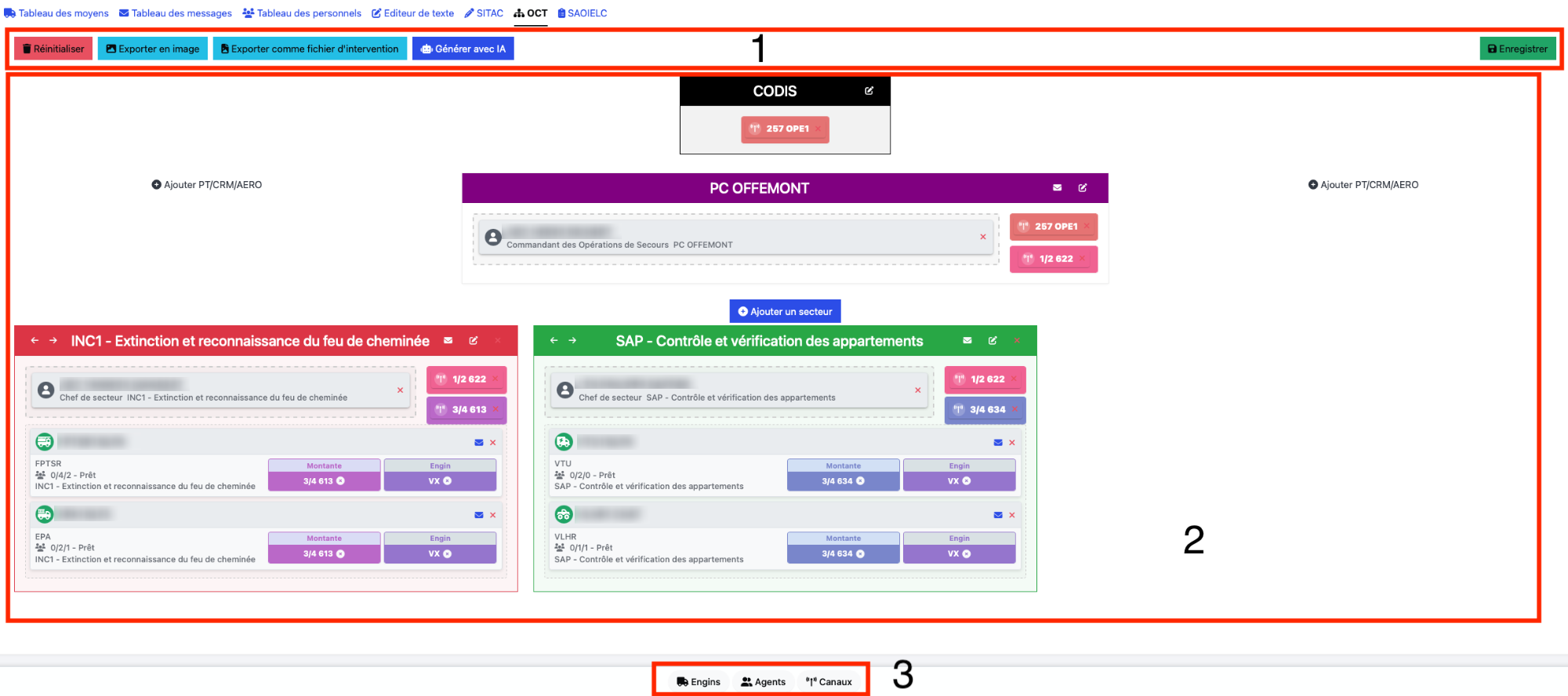
¶ Fonctionnement
Pour commencer, il faut d'abord ajouter des secteurs pour ensuite les personnaliser.
Un secteur vierge se décompose comme ceci :
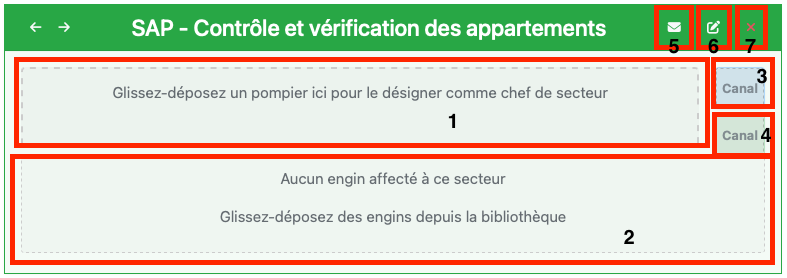
Vous pouvez ajouter un chef de secteur (1), les engins de ce secteur (2), les fréquences montantes et descendantes entre le secteur et le PC (3) et entre le secteur et les engins (4).
Il est possible avec l'icône enveloppe (5) d'envoyer un message au chef de secteur et avec l'icône éditer (6) de modifier le nom du secteur et sa couleur.
L'icône croix (7) permet de supprimer ce secteur.
Pour ajouter des éléments :
- Cliquez/glissez des éléments contenus dans une des listes (Engins, Agents ou Canaux) dans la zone de dessin.
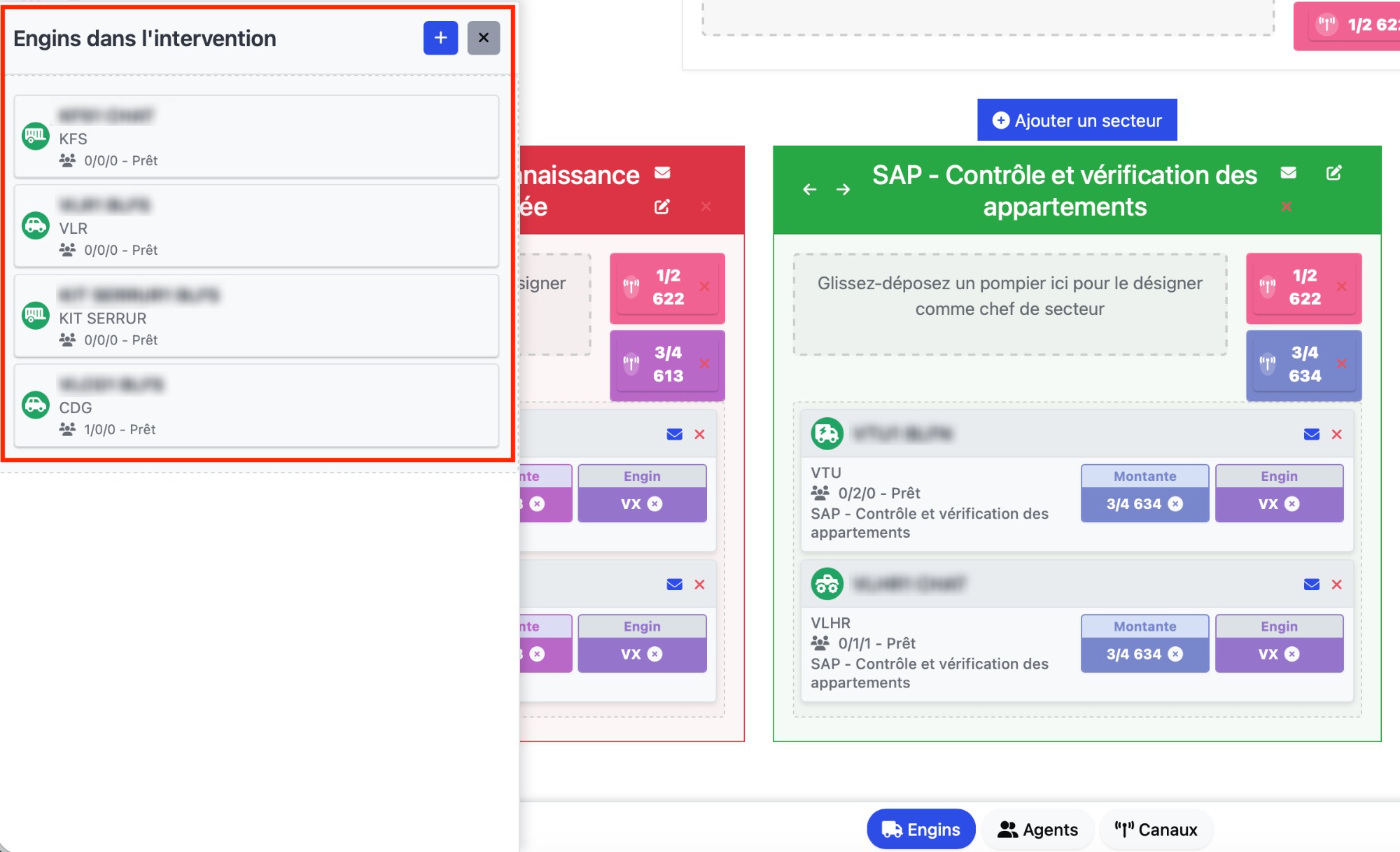
- Ou créer un nouvel élément en utilisant le plus en haut de la liste
- Pour les engins, vous pouvez choisir le nom, la fonction et le type.
- Pour les agents, vous pouvez choisir le grade et le nom.
- Pour les canaux, vous pouvez choisir le nom et le type.
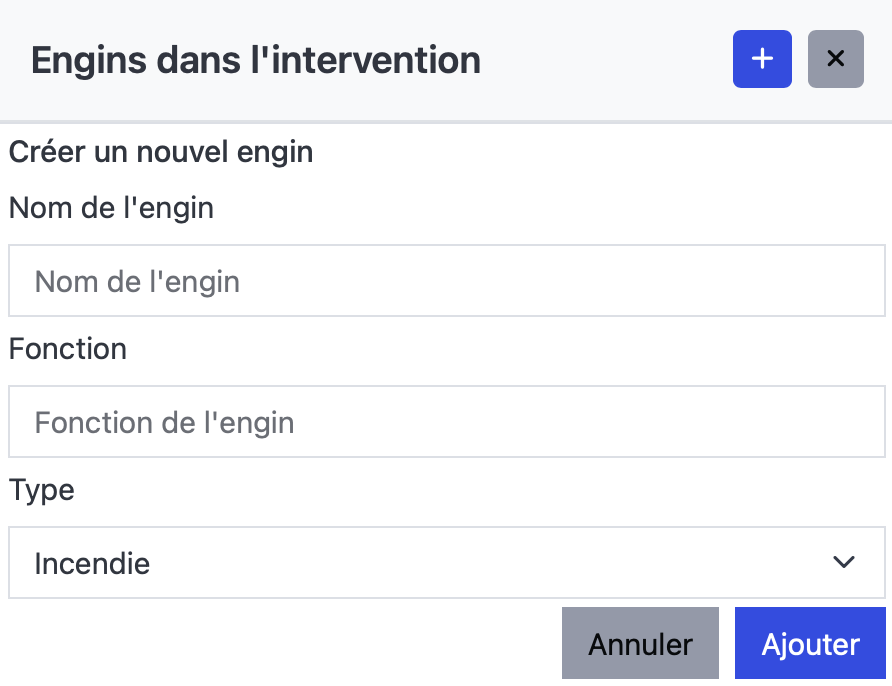
Lorsqu'un canal est ajouté, il est référencé dans les fréquences montantes et descendantes liées.
¶ SAOIELC
Situation Anticipation Objectif Idée de manœuvre Exécution Logistique Commandement
L'outil SAOIELC dans Horus se présente sous cette forme :
- Boutons (1)
- Réinitialiser : Supprimer toutes les données renseignées
- Exporter en Image : Exporter la représentation en tant qu'image.
- Exporter comme fichier d'intervention : Ajouter l'image dans les fichiers de l'intervention
- Générer avec IA : Générer en utilisant l'intelligence artificielle (voir plus)
- Enregistrer : Enregistrer les données renseignées
- Formulaire SAOIELC (2)
- Les objets pouvant être ajoutés (3), classés par bibliothèque selon le S.A.O.I.E.L.C.
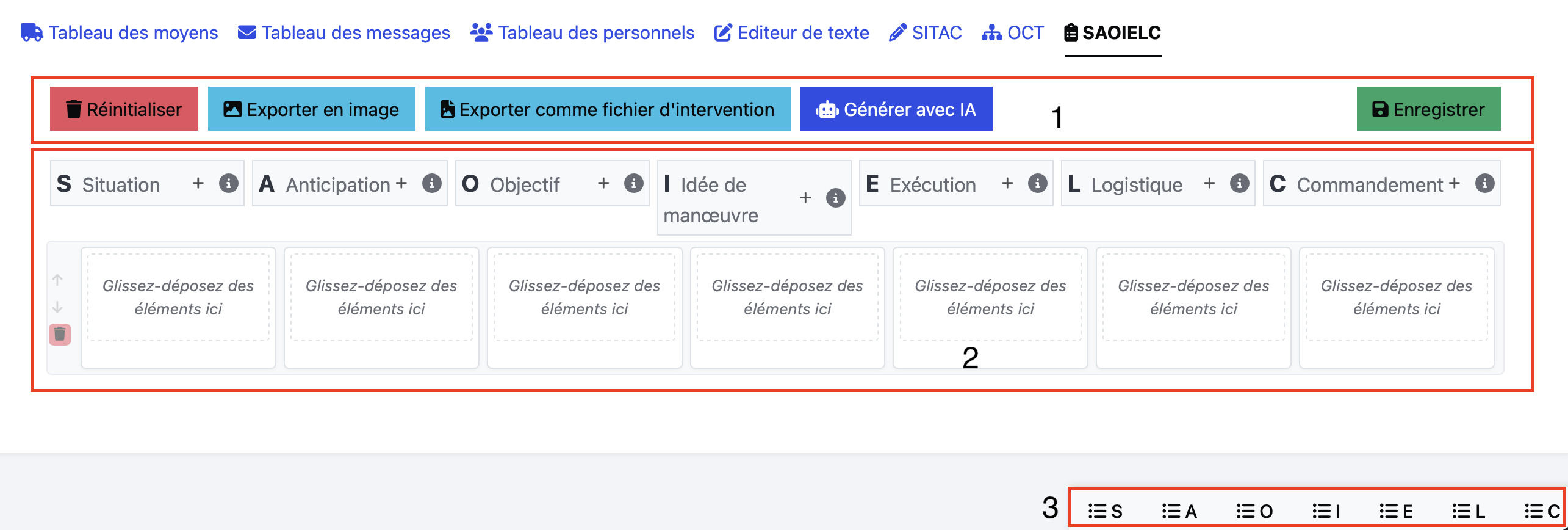
¶ Fonctionnement
Pour ajouter des éléments dans les catégories, on peut :
-
Cliquez/glissez des éléments disponibles dans les bibliothèques
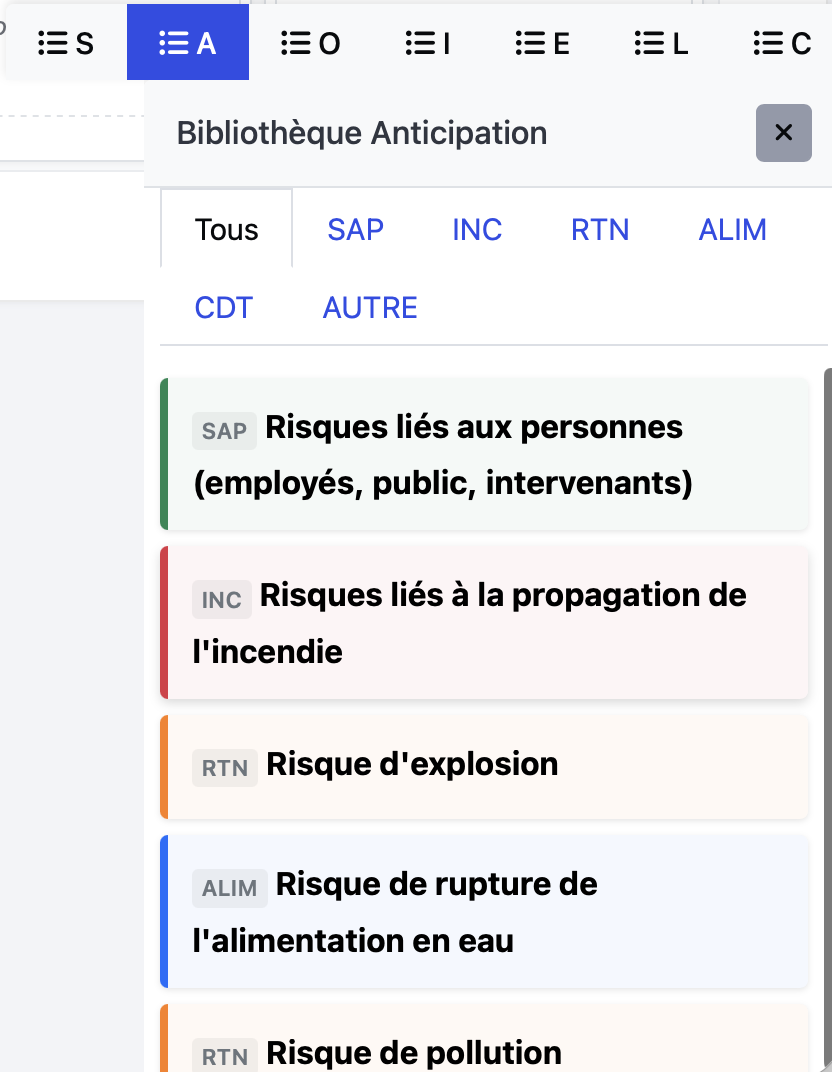
-
Créer sa propre définition en utilisant le petit plus
Dans cette configuration, on peut choisir : le contenu, la couleur et la ligne sur laquelle l'ajouter.
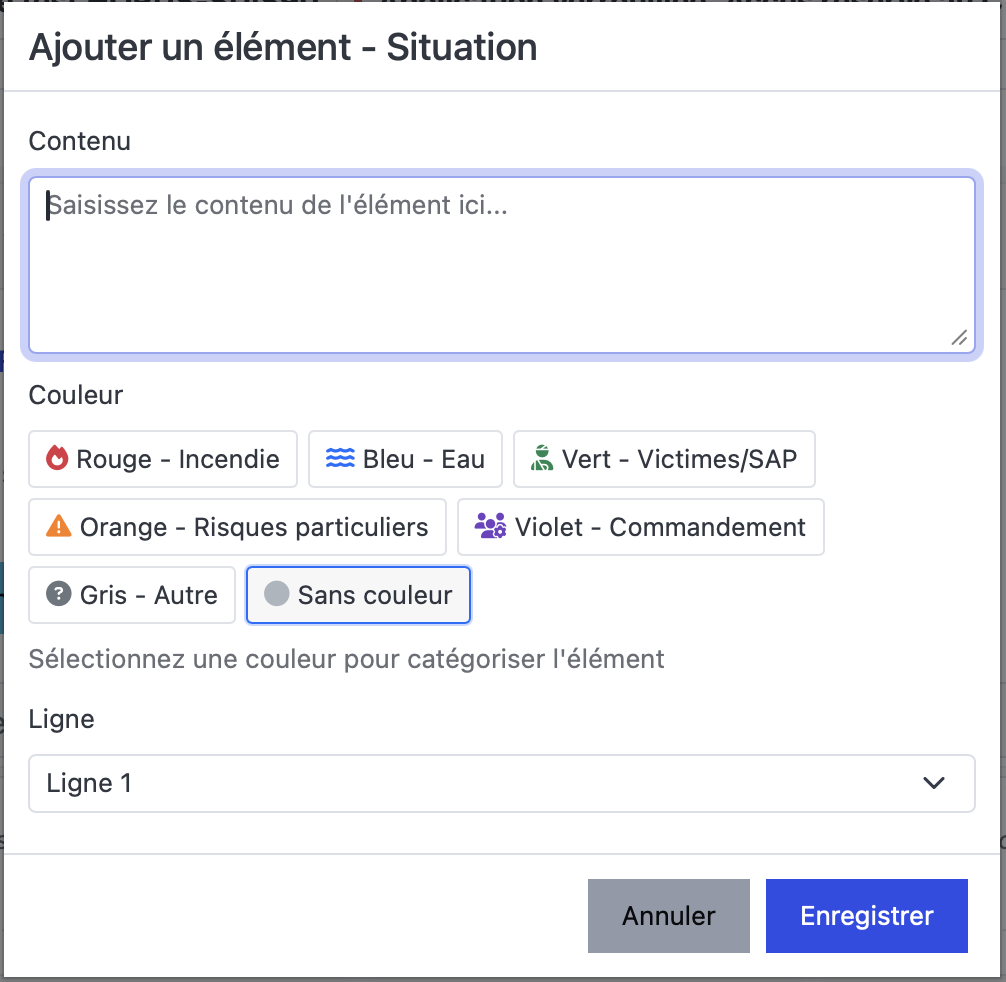
Pour chaque élément ajouté, il est possible de le modifier et de le supprimer.
Lorsqu'on ajoute un élément dans une ligne, une seconde ligne apparaît pour créer d'autres scénarios. Dans le cas de plusieurs lignes, il est possible de les réorganiser grâce aux flèches sur la gauche de la ligne.

¶ Consignes
Toute consigne liée à un élément de l'intervention sera affiché ici.
Les éléments peuvent être les centres de secours impliqués, les camions impliqués...

¶ Renforts
L'onglet renforts permet de visualiser le temps de déplacement des centres aux alentours de l'intervention et le statut des engins dans ces centres.
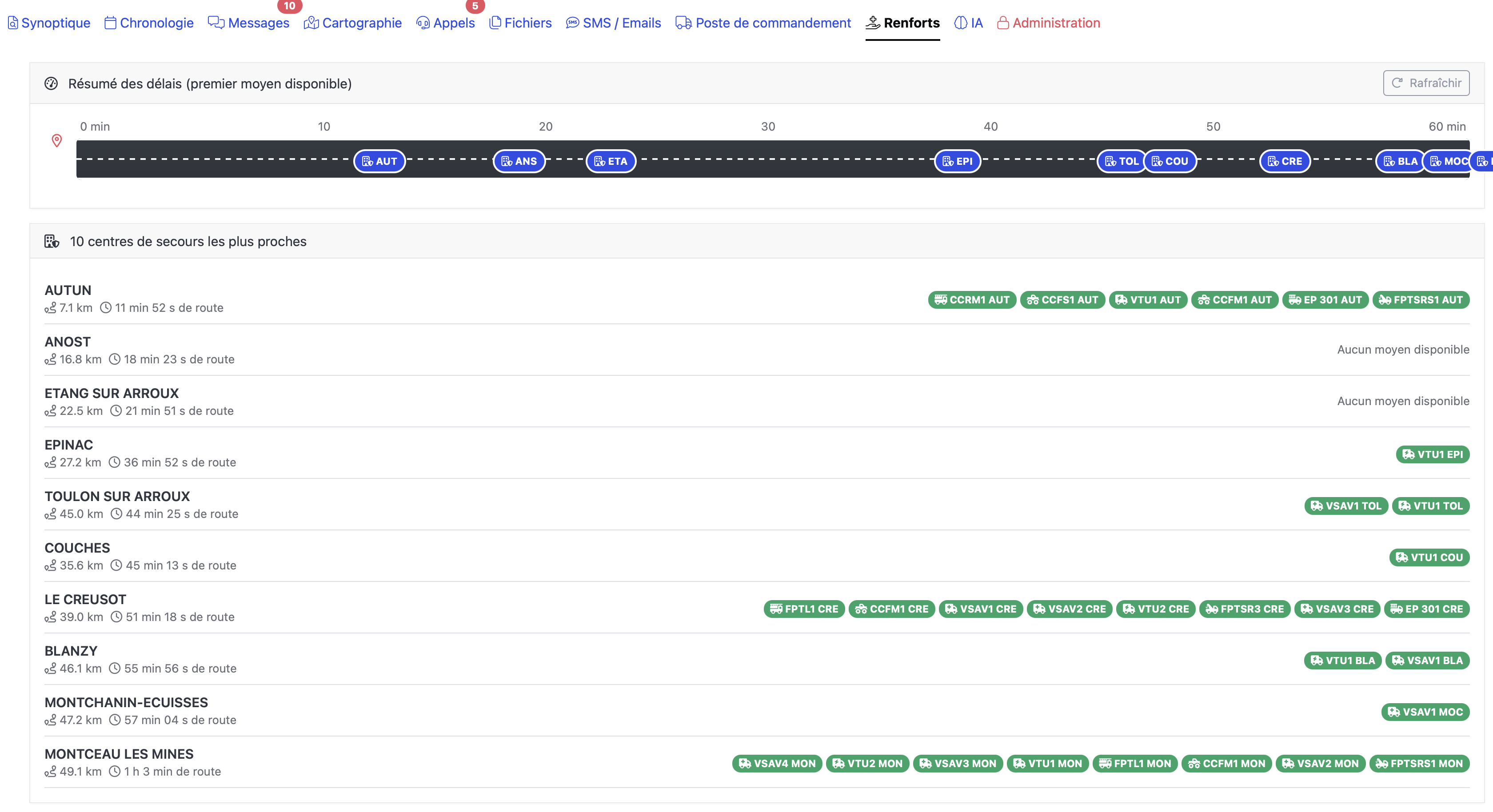
Le calcul du temps de déplacement est basé sur les informations fournies par Géoportail.
¶ IA
Plus d'informations sur l'IA ici.
¶ Détails d'une intervention (administrateurs)
¶ Administration
Cette section est réservée aux administrateurs, codis et cta.
¶ Administration générale
Il est possible de cacher une intervention pour tous les utilisateurs sauf ceux qui ont les rôles administrateurs, codis
ou cta. Si cette option est choisie, l'intervention disparaît chez les utilisateurs.
Pour les rôles administrateurs, codis ou cta, l'intervention reste visible, mais est marquée comme cachée et change de
couleur.
Ce changement est visible dans la liste des interventions,
les interventions en cours et dans
le détail d'une intervention
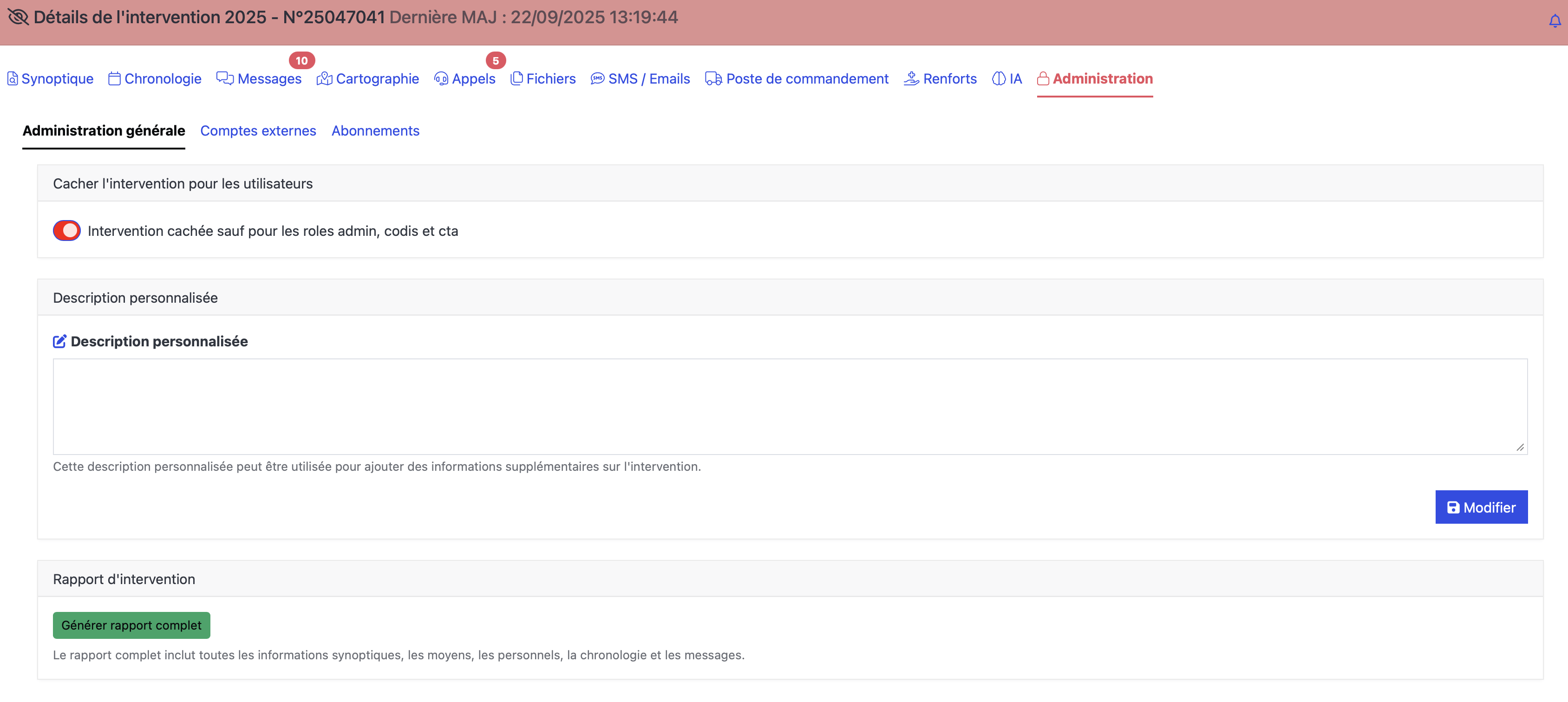
Dans cette partie, vous pouvez retrouver aussi la description de l'intervention.
Cette description est automatiquement générée par l'IA et peut être modifiée.
¶ Comptes externes
Un des points majeurs de la conception du logiciel Horus est la sécurité. Les administrateurs peuvent créer des comptes
utilisateurs pour
les agents du SDIS en fournissant des permissions.
L'onglet comptes externes permet aux administrateurs de donner des permissions à des utilisateurs externes pour leur
permettre de visualiser
des informations qu'en temps normal, ils ne seraient pas autorisés à voir.
Mode d'emploi:
- Choisir l'utilisateur à qui vous souhaitez donner des permissions dans la liste déroulante. Vous pouvez taper le nom de l'utilisateur au clavier pour éviter de devoir
chercher l'utilisateur dans la liste déroulante. - Choisir le délai à partir duquel l'utilisateur pourra voir les données. Si un délai est mis pour un utilisateur, ce dernier recevra les informations en différé. Par exemple, si un engin est engagé à 14h30 sur l'intervention, un délai de 15 minutes signifie que
l'utilisateur ne pourra voir le fait que cet engin a été engagé qu'à 14h45. - Choisir avec le datepicker la date de fin de l'autorisation.
- Cocher les cases correspondantes aux permissions souhaitées (les détails de l'intervention à afficher).
- Appuyer sur "Créer l'autorisation".
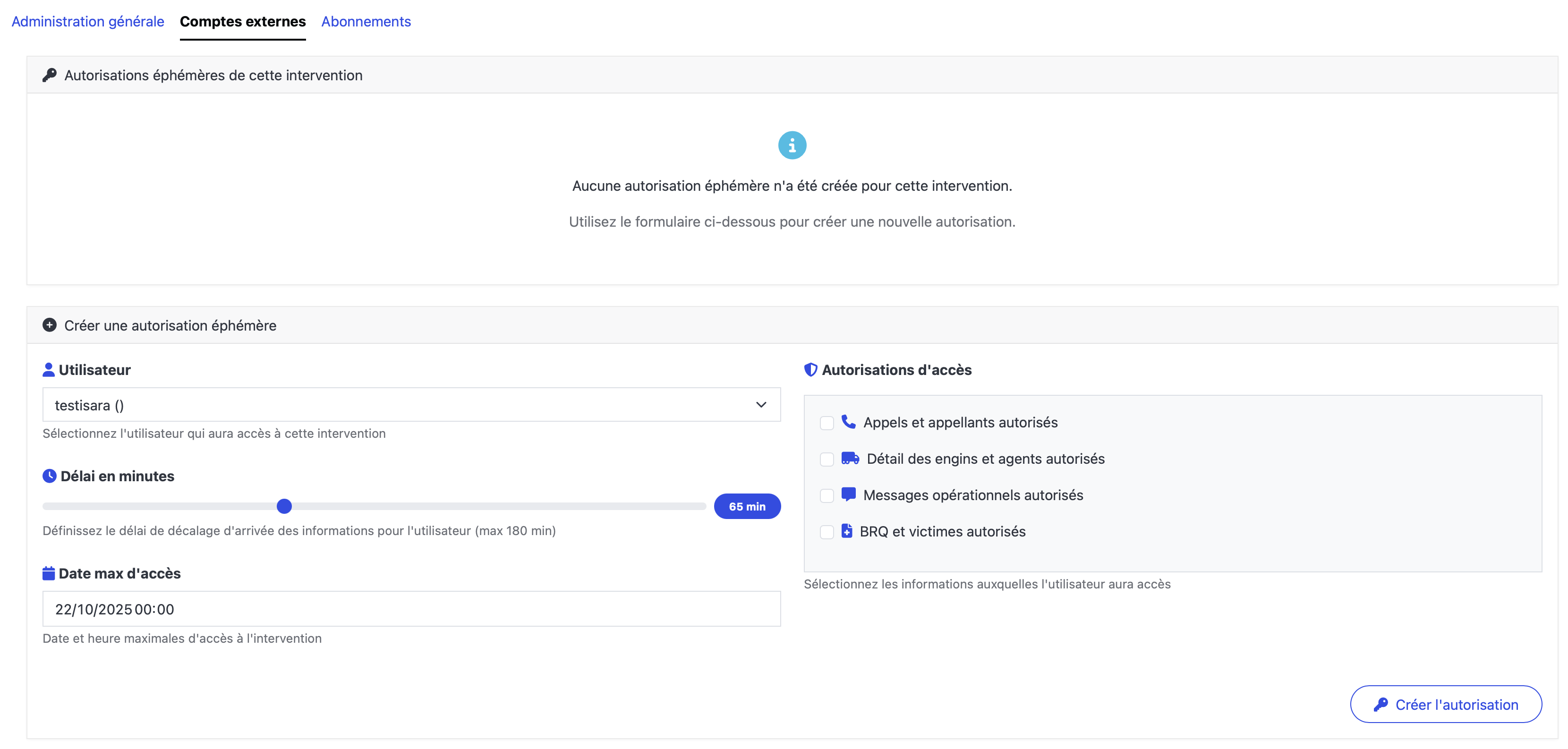
¶ Abonnements
Il est possible de consulter la liste des personnes abonnées à l'intervention. Ces personnes recevront des notifications
par email ou SMS selon les préférences choisies lors de la création de l'abonnement.
